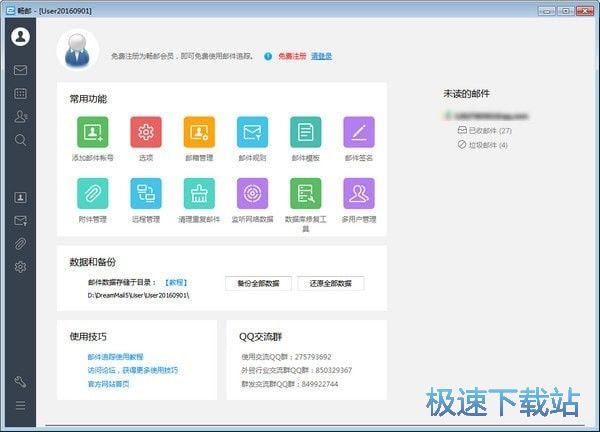畅邮Dreammail新建邮箱发送邮件教程
时间:2018-11-20 10:13:57 作者:Joe 浏览量:10
畅邮Dreammail是一款好用电子邮箱客户端软件。使用本软件可以轻松将自己的电子邮箱添加到软件中,并可以控制实时收发电子邮件
- 进入下载

- 畅邮 6.1.6.40 官方版
大小:17.72 MB
日期:2018/11/20 10:28:37
环境:WinXP, Win7, Win8, Win10, WinAll
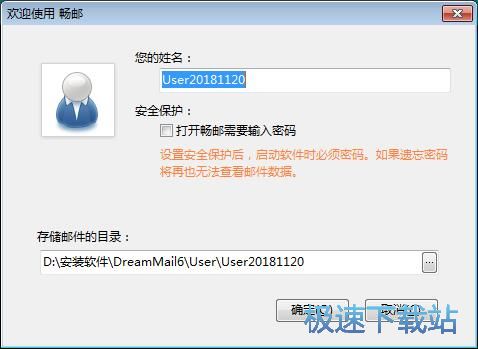
设置邮箱
极速小编就给大家演示一下怎么使用畅邮Dreammail写信发送电子邮件吧。首先我们要将自己的电子邮箱添加到软件中。首选我们要输入我们的姓名。在软件主界面的姓名输入框中输入姓名即可。我们还可以设置是否启用安全保护和自定义和食指存储邮件的目录;
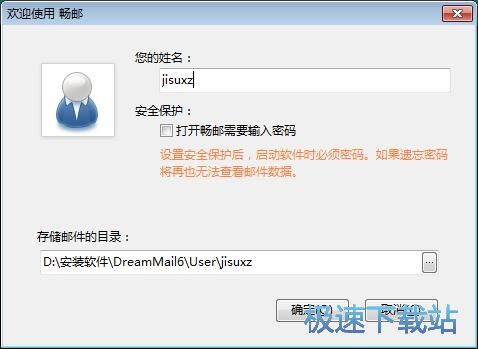
接下来我们就可以输入电子邮件的地址、密码和发信署名了;
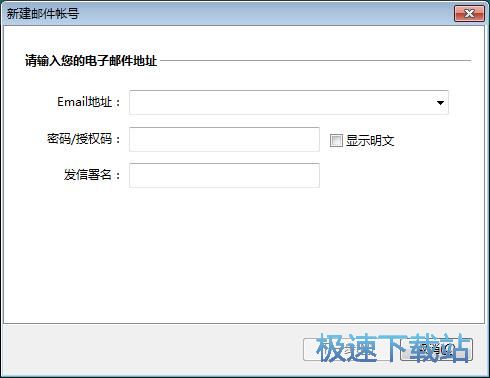
Email地址、密码/授权码、发送署名信息填写完成之后,就可以点击新建邮件账号窗口底部的创建,将邮箱添加到软件中;
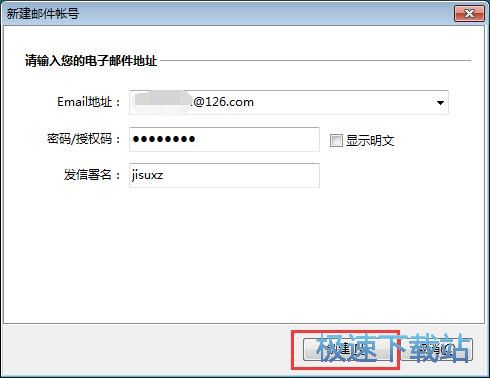
接下来我们要继续设置软件的邮件收发服务器。我们可以选择电子邮箱的接收和发送服务器;

电子邮箱账号设置完成,这时候新建邮件账号窗口会显示设置完成。点击完成就可以完成电子邮箱设置;
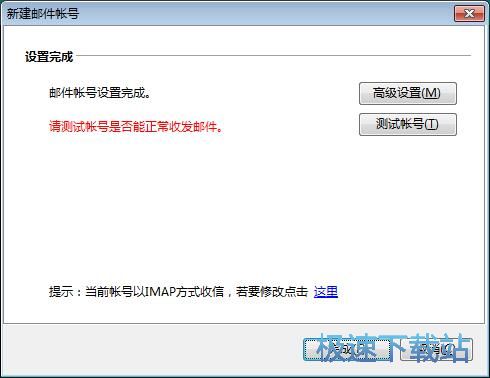
写信发送邮件
电子邮箱设置完成之后,软件就会打开主界面,我们就可以在这里进行邮件编辑了。我们试一下软件的邮件写信功能。点击软件主界面左边功能栏中的邮箱按钮,就可以打开我们的电子邮件列表,查看邮件的状态;
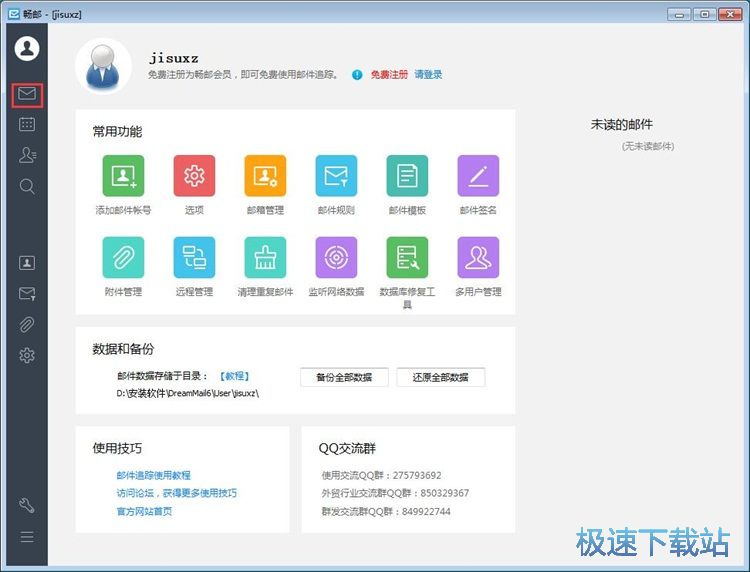
进入邮件管理窗口,我们就可以在这里查看我们接收到的邮件和写新的邮件。点击邮件管理窗口左上角的写邮件,就可以打开邮件编辑功能界面,开始编辑新的邮件;
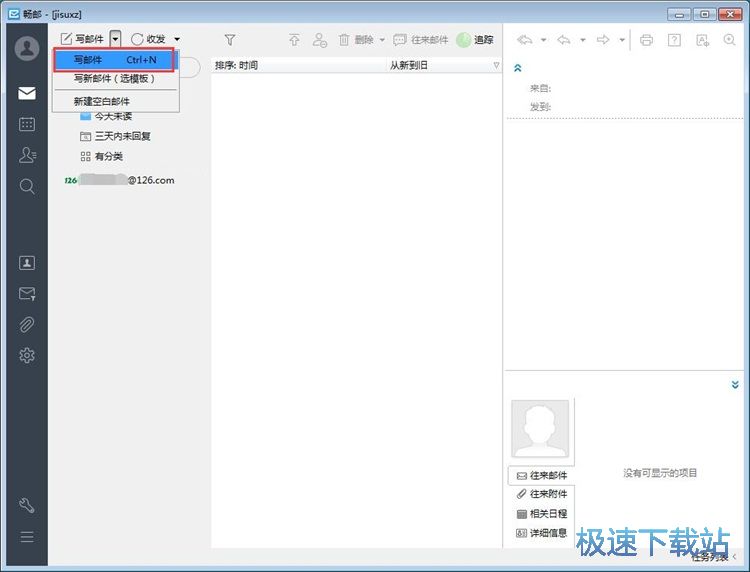
在邮件编辑功能界面中,我们需要输入收件人信息、抄送人、主题、邮件正文。软件还支持向邮件中添加附件;
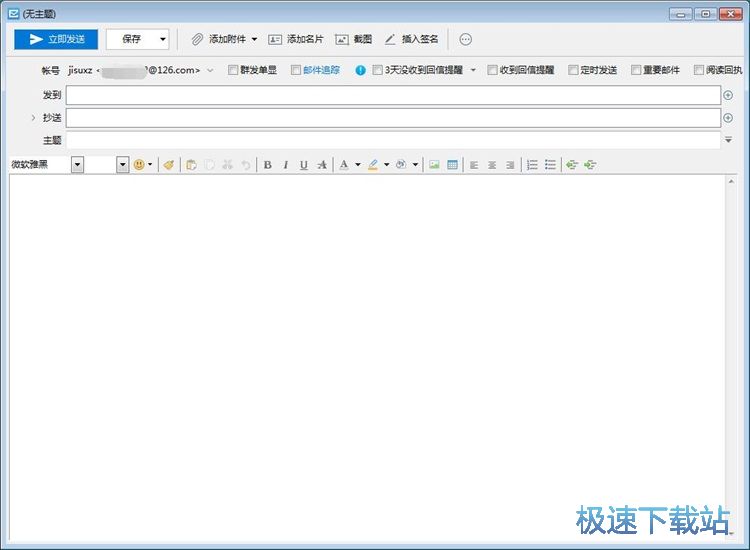
编辑好邮件的信息之后,我们就可以点击邮件编辑功能界面顶部功能栏中的添加附件按钮,打开文件浏览窗口,选择要添加到邮件中的附件;
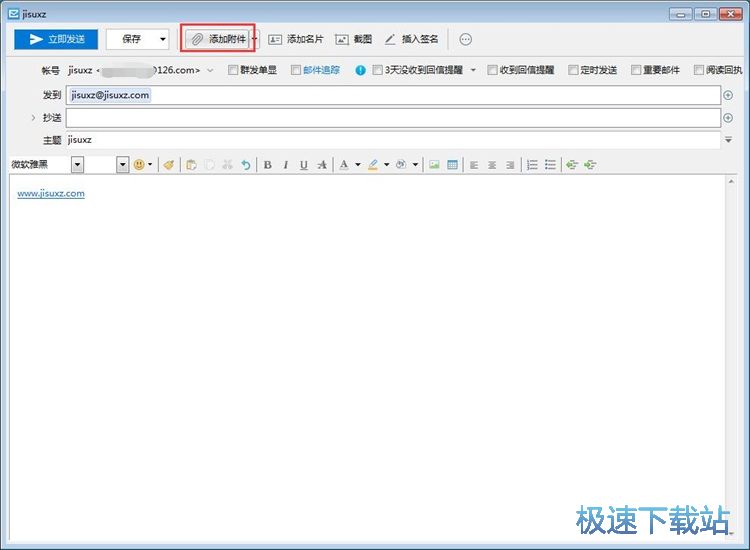
在文件浏览窗口中,根据文件的存放路径,找到想要添加到邮件附件中的文件。极速小编以电脑本地文件夹中的PDF文档为例子。选中想要添加到附件的PDF文档,点击选中PDF文档之后点击打开,就可以将PDF文档添加到邮件附件中;
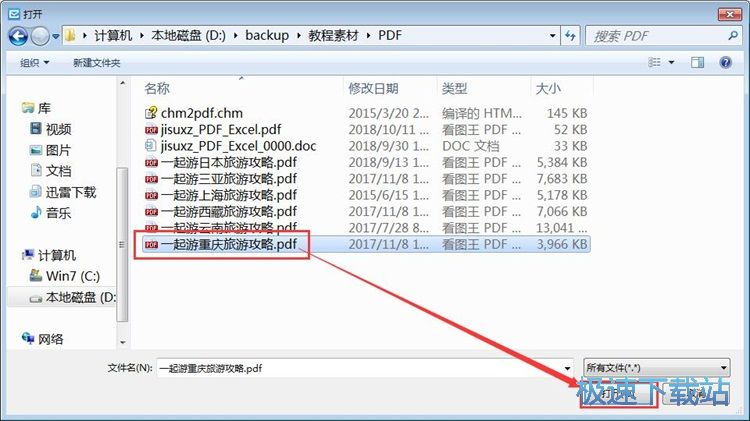
邮件附件添加成功,这时候我们可以在邮件编辑功能界面中的附件列表中看到我们刚刚选择添加的PDF附件;
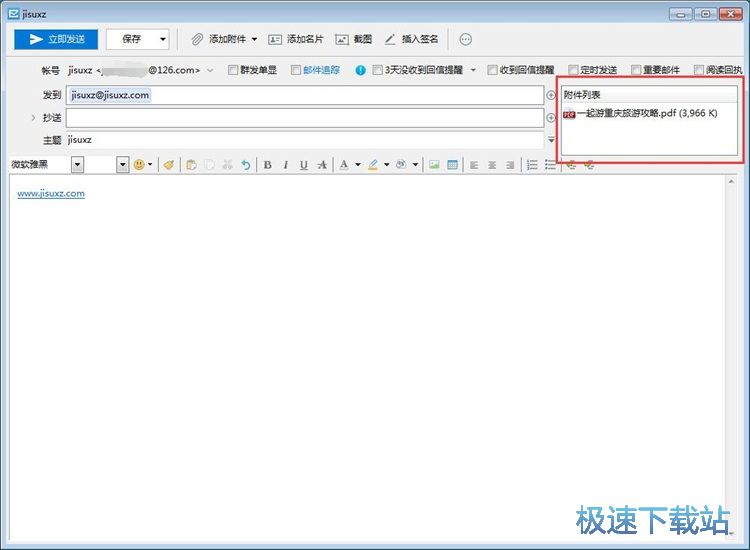
比较后我们就可以点击邮件编辑功能界面左上角的立即发送,马上将编辑好的邮件发送到指定的电子邮箱中。
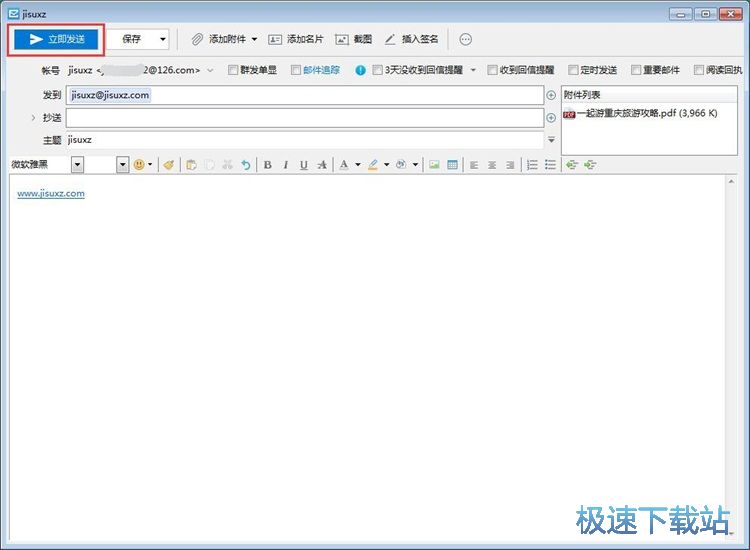
畅邮Dreammail的使用方法就讲解到这里,希望对你们有帮助,感谢你对极速下载站的支持!
畅邮 6.1.6.40 官方版
- 软件性质:国外软件
- 授权方式:免费版
- 软件语言:简体中文
- 软件大小:18148 KB
- 下载次数:952 次
- 更新时间:2019/3/28 7:51:43
- 运行平台:WinAll...
- 软件描述:DreamMail 是一款专业的电子邮件客户端软件,用于收发和管理电子邮件。它支... [立即下载]
相关资讯
相关软件
- 怎么将网易云音乐缓存转换为MP3文件?
- 比特精灵下载BT种子BT电影教程
- 土豆聊天软件Potato Chat中文设置教程
- 怎么注册Potato Chat?土豆聊天注册账号教程...
- 浮云音频降噪软件对MP3降噪处理教程
- 英雄联盟官方助手登陆失败问题解决方法
- 蜜蜂剪辑添加视频特效教程
- 比特彗星下载BT种子电影教程
- 好图看看安装与卸载
- 豪迪QQ群发器发送好友使用方法介绍
- 生意专家教你如何做好短信营销
- 怎么使用有道云笔记APP收藏网页链接?
- 怎么在有道云笔记APP中添加文字笔记
- 怎么移除手机QQ导航栏中的QQ看点按钮?
- 怎么对PDF文档添加文字水印和图片水印?
- 批量向视频添加文字水印和图片水印教程
- APE Player播放APE音乐和转换格式教程
- 360桌面助手整理桌面图标及添加待办事项教程...
- Clavier Plus设置微信电脑版快捷键教程
- 易达精细进销存新增销售记录和商品信息教程...